文章目录
- 一、VMware Workstation Pro下载和部署
- 二、安装ESXi
- 三、登录到ESXi
- 四、使用ESXi安装虚拟机
一、VMware Workstation Pro下载和部署
在官网下载VMware Workstation Pro:https://vmware.com/cn.html

找到以下位置

选择试用

 然后等待下载完成
然后等待下载完成

正常下载完成后进行安装,默认安装即可,如果有安装位置要求的话,可以自行更改位置,安装完成后选择默认添加虚拟机,光盘选择我们的VMware-VMvisor-Installer-7.0.0-15843807.x86_64.iso

这里需要注意一下的是,ESXi最低需要4个GB的内存

二、安装ESXi


按回车键继续

这里需要设置root密码,密码要求字母大小写、数字以及特殊符号,完成后按回车键继续下一步。


进度条跑完后按回车键重启

重启之后会继续安装,如出现下图界面说明安装完成,使用浏览器访问IP地址即可


三、登录到ESXi
输入用户名和密码后登录进ESXi

四、使用ESXi安装虚拟机
上传镜像文件到ESXi



等待上传完成

创建虚拟机,根据图步骤一直往下




根据自己的需求配置虚拟机的硬件,切记不能超过ESXi的硬件配置

别忘记接驳iso文件



完成之后就可以打开虚拟机开始安装系统了。
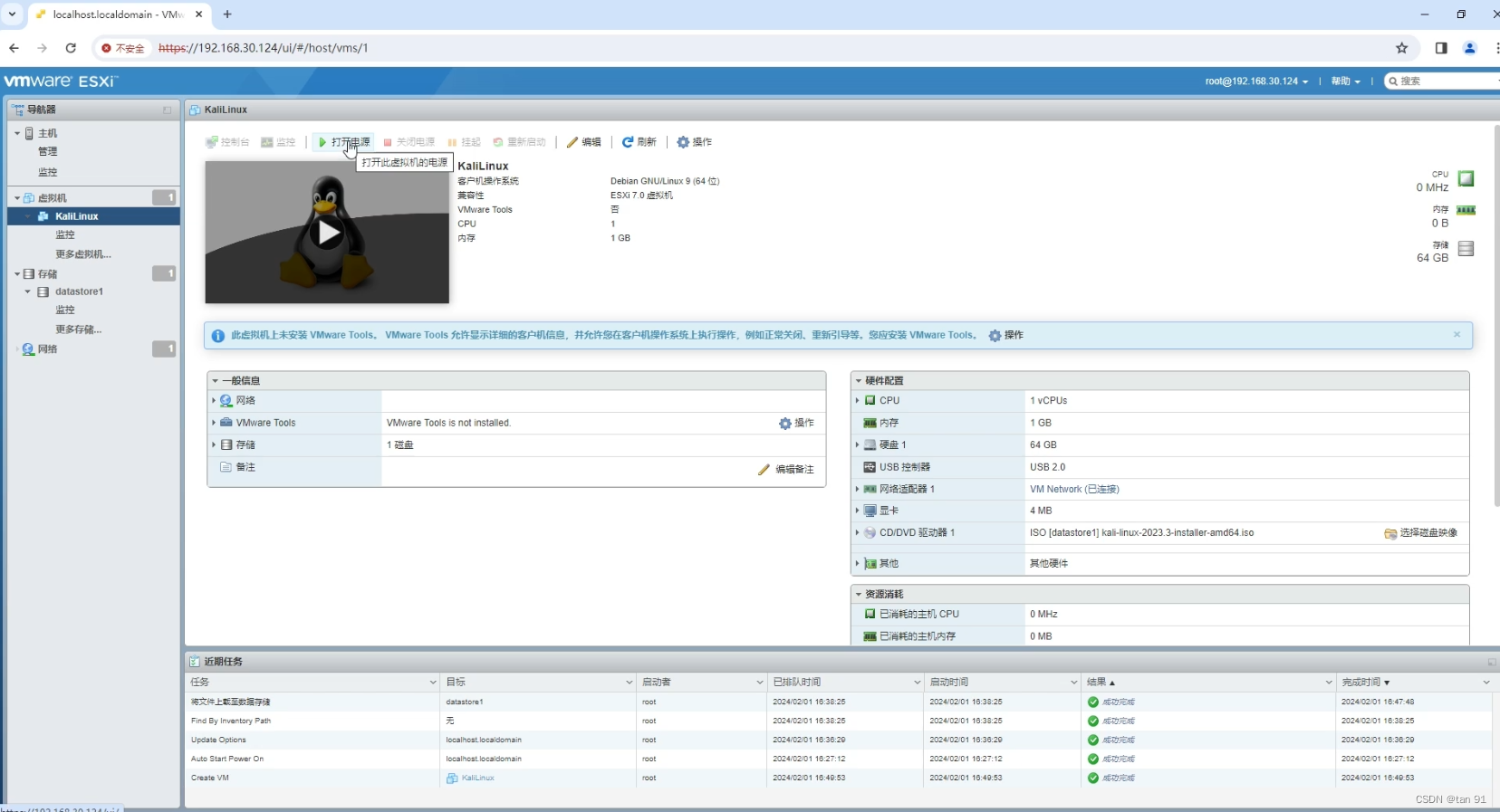











和spring cloud项目中配置文件的作用)
springboot实战——springboot前后端分离方式项目集成spring securtity安全框架)


)



